Илья – главный редактор сайта softdroid.net. Является автором нескольких сотен руководств и статей по настройке Android. Около 15 лет занимается ремонтом техники и решением технических проблем iOS и Android. Имел дело практически со всеми более-менее популярными марками мобильных смартфонов и планшетов Samsung, HTC, Xiaomi и др. Для тестирования используется iPhone 12 и Samsung Galaxy S21 с последней версией прошивки.
В составе Windows 11 присутствует много полезных программ, которые облегчают работу, управление системными функциями. После обновления Windows 10 и установки программ пользователем, возникает необходимость удалить ненужные программы. Не сразу, так спустя какое-то время. Процесс деинсталляции в случае с Windows 11 выглядит немного иначе, нежели в предыдущих версиях ОС.
В данной инструкции мы покажем, как быстро и безболезненно удалить программу в Windows 11 разными способами.
Содержание:
Удаление через меню “Пуск”
Windows 11 позволяет управлять приложениями через специальный апплет Все приложения. Открыть его можно так:
Как на Windows 11 удалить приложение | Удалить программу Windows 11 | Удалить программу в Виндовс 11
- Нажмите на меню Пуск.
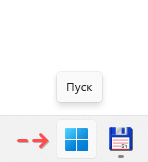
- Выберите Все приложения в верхнем правом углу, чуть ниже поисковой строки.
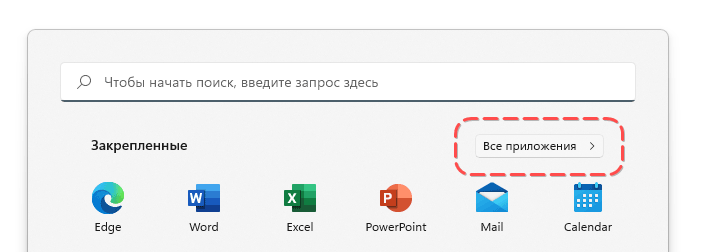
- После открытия окна Все приложения, пролистайте список установленных программ.
- Найдите необходимую программу.
- Воспользуйтесь кнопкой Удалить, чтобы приступить к деинсталляции.
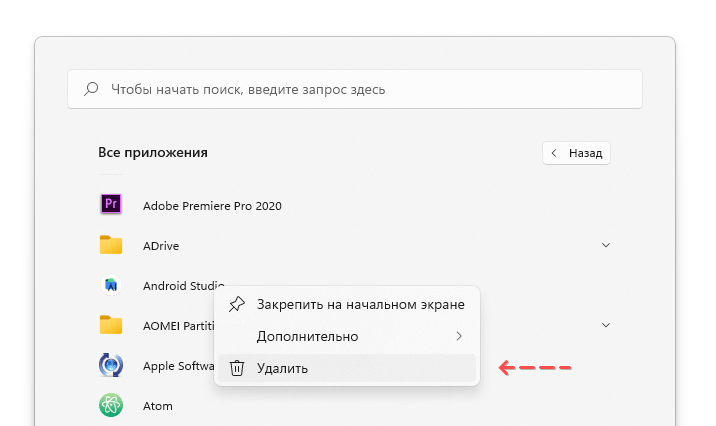
- Откроется окно деинсталляции программы, следуйте дальнейшим шагам, предложенным программой.
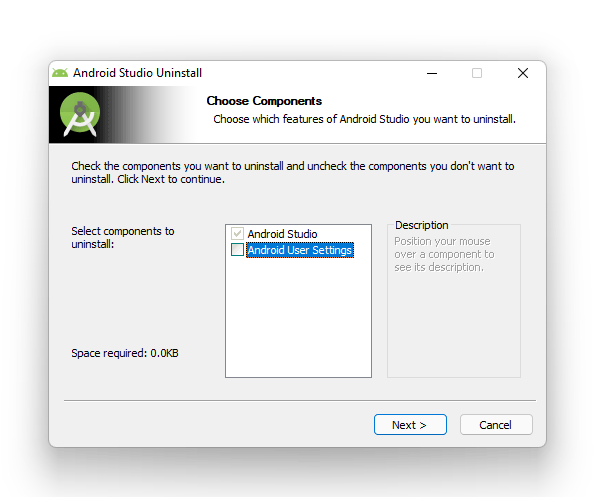
Если вы устанавливали программу через магазин Windows, появится окно подтверждения, где вам также необходимо нажать на синюю кнопку “Удаление” для подтверждения действия. Если программа установлена стандартным способом, Windows 11 может перенести процесс в Панель управления, см. инструкцию ниже, что делать в подобной ситуации.
Удаление программы через старую Панель управления
Также у пользователя имеется возможность деинсталлировать программу через Панель управления, как это было реализовано еще до изменения этой процедуры в Windows 10. Даже если вы пытаетесь удалить программу через Пуск – Все приложения, Windows 11 можете переместить вас в Панель управления.
- Откройте Панель управления.
- Выделите строку с определенной программой.
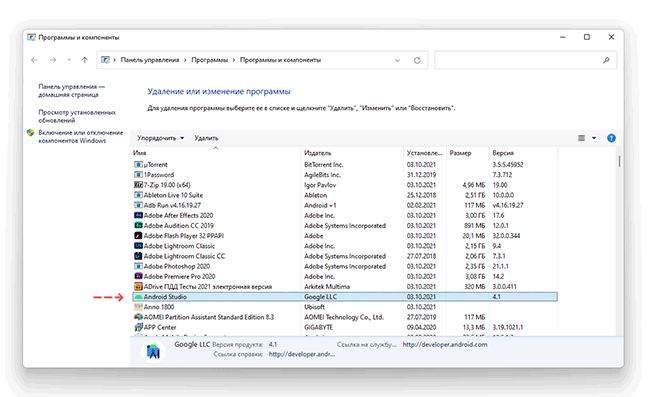
- Нажмите на кнопку Удалить.
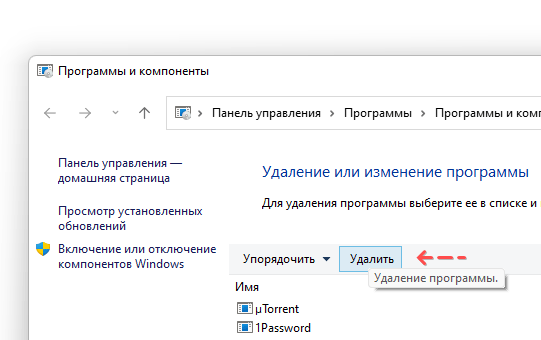
- Нажмите “Да” для подтверждения удаления, если потребуется.
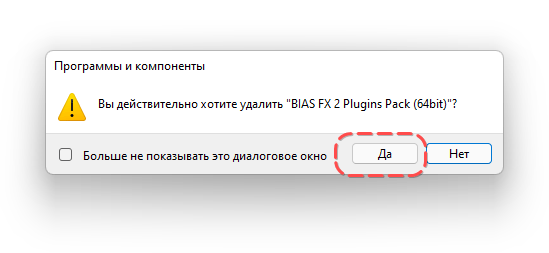
- Следуйте дальнейшим указаниям приложения и дождитесь окончания.
Windows 11. Как правильно удалить программу? Настройка приложений
Удаление программ через окно Параметры Windows 11
Наконец, есть еще один способ избавления от ненужной программы средствами ОС. Процесс достаточно прост:
- Перейдите в окно настроек Windows, используя комбинацию клавиш Windows+i.
- Как вариант, можно воспользоваться контекстным меню кнопки Пуск и выбрав пункт Параметры в списке доступных команд.
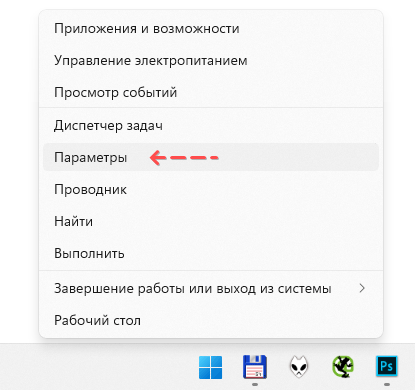
- В меню Приложения (слева) выберите Приложения и возможности (справа).
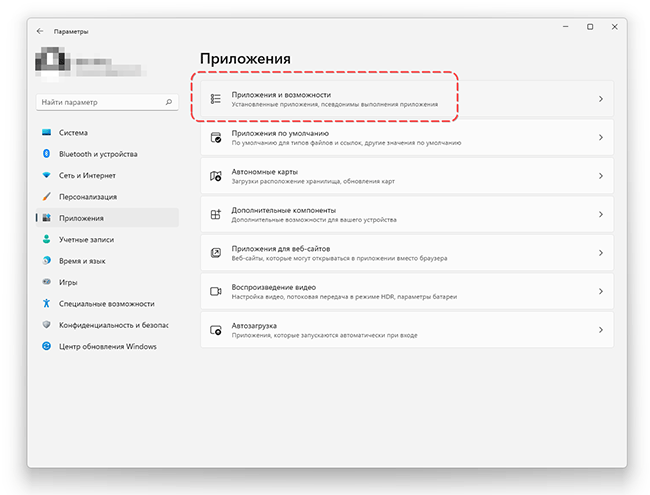
- Пролистайте открывшийся список и найдите программу, которую требуется деинсталлировать.
- Нажмите на кнопку с тремя точками и нажмите на Удалить в контекстном меню строки.
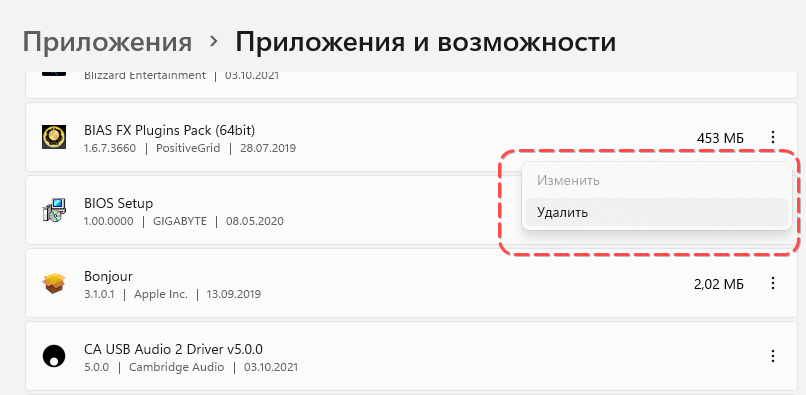
- При появлении окна подтверждения, нажмите снова Удалить или Да, в зависимости от типа программы – была она установлена как классические приложение или из магазина Windows.
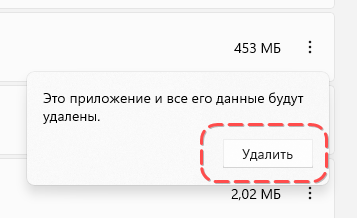
Заключение
Как удалить приложение в Windows 11: тотальная чистка

Друзья, приветствую вас на нашем супер-пупер-опупенном портале WiFiGid! Сегодня мы попробуем удалить программы в Windows 11. На самом деле особенно ничего по сравнению с «десяткой» не поменялось, но есть некоторые замечания, т.к. удаление они спрятали еще глубже чем было. Показываю, а вы уже подбираете удобный для себя способ. Поехали!
Под «удалением» мы вполне можем понимать что-то разное) Поэтому не стесняемся задавать свои вопросы и делиться советами в комментариях. Это будет полезно всем – и вам, и нам, и другим благодарным читателям.
Способ 1 – Через Параметры
- Переходим в «Параметры». Я для этого щелкаю правой кнопкой мыши по кнопке «Пуск» и выбираю «Параметры».
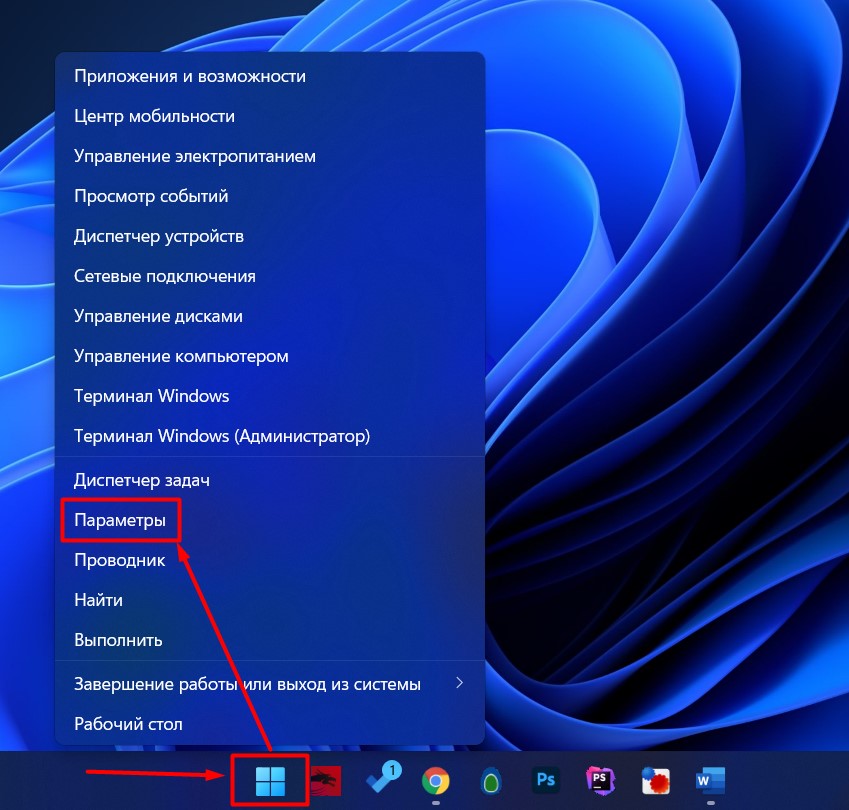
- В левом меню выбираем «Приложения». Вот и Windows переходит в мобильные концепции, когда классические «программы» уже принято называть «приложениями» (это плач старпёра, не обращайте внимания).
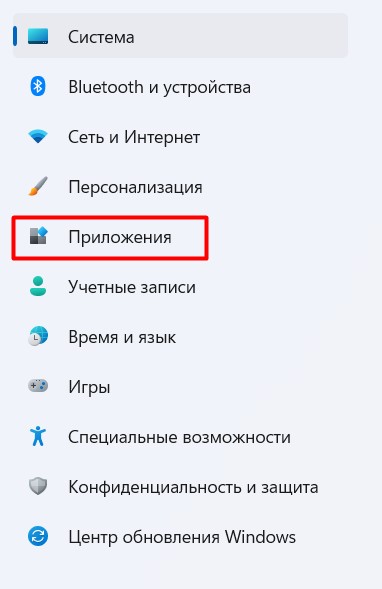
- Думали все? Не тут-то было. Переходим в «Приложения и возможности».
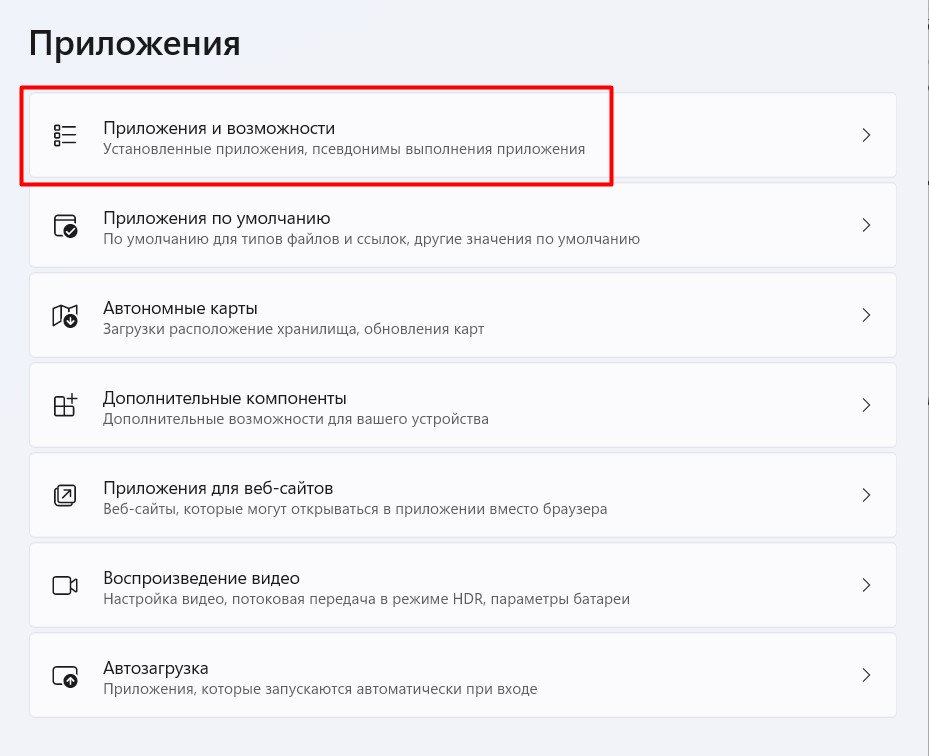
- И вот только здесь появляется список приложений. Пользуемся поиском или находим еще в списке, щелкаем по трем точкам возле него и в списке выбираем «Удалить».
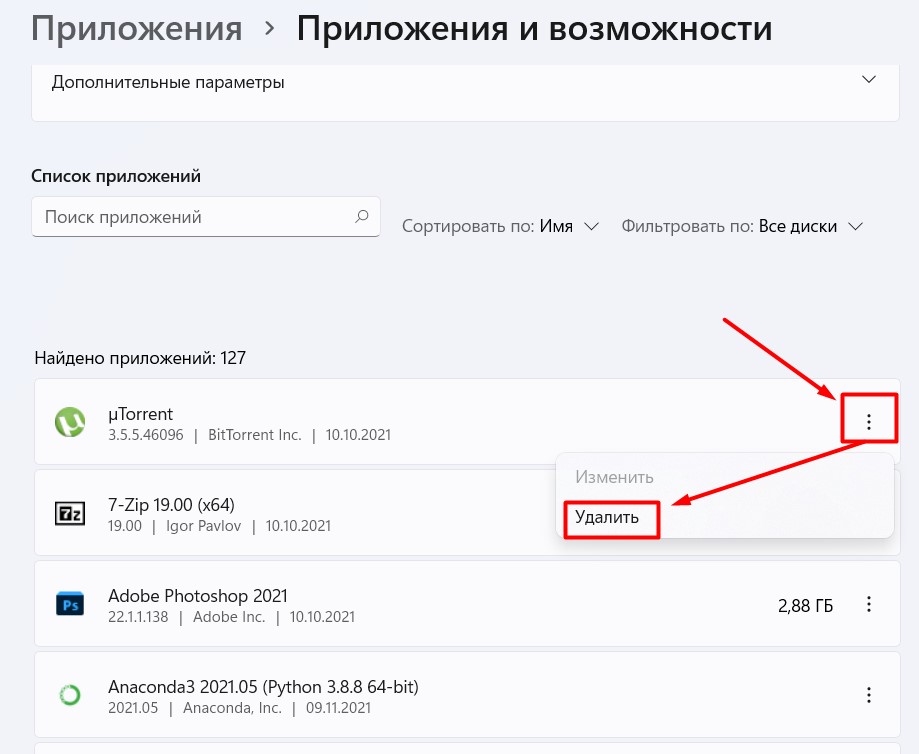
Способ 2 – Через Панель управления (для олдскулов)
Если вы такой же древний как и я, предлагаю воспользоваться классической панелью управления.
- Переходим в панель управления. Самый быстрый способ – вызываем «Выполнить» ( + R ) и вводим команду control.
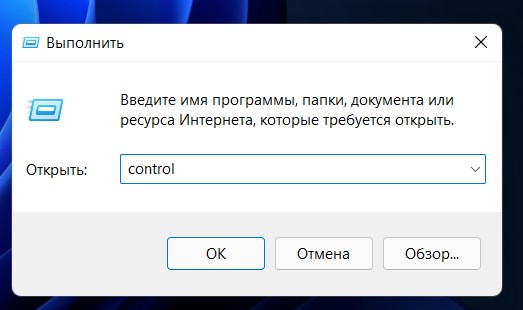
- «Удаление программы».
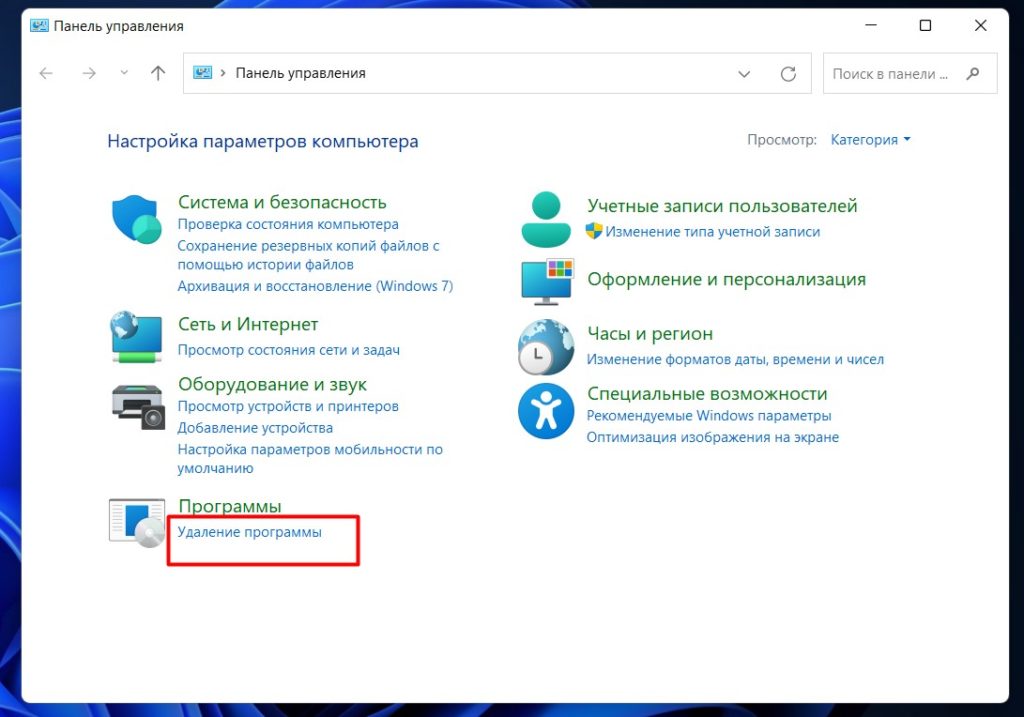
- И тут уже все по родному. Выбираем приложение и нажимаем кнопку «Удалить».
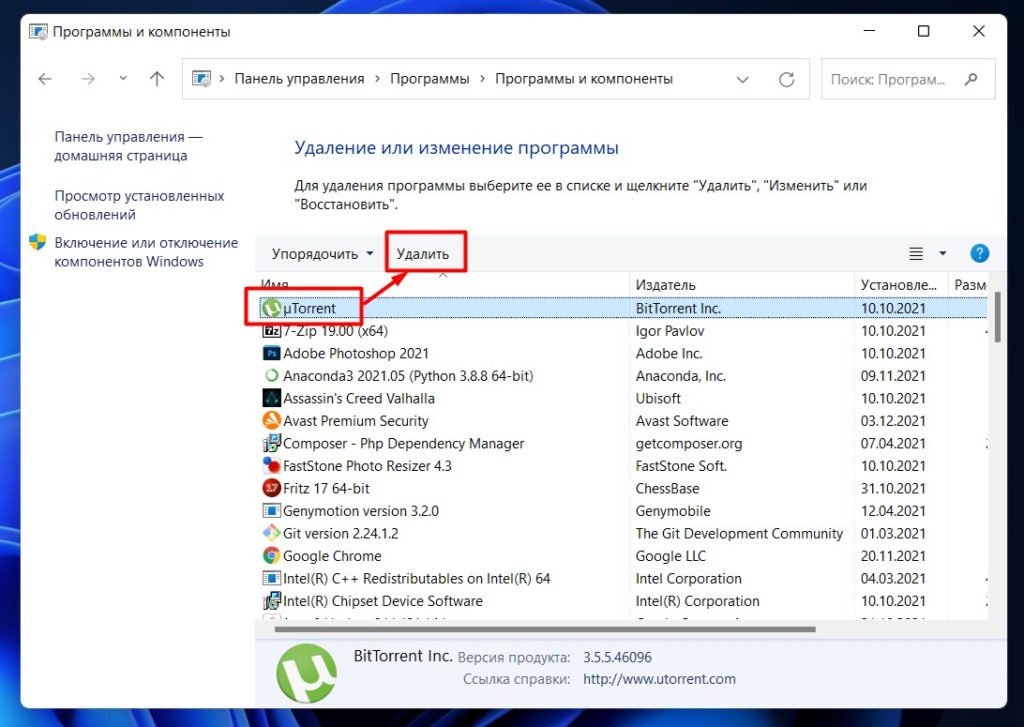
Способ 3 – Ручное удаление
Этот способ я крайне не рекомендую неопытным пользователям. Так как в исключительных случаях ручное удаление файлов может вызвать конфликт в других местах системы. Т.е. стандартный компонент удаления программы делает лучшую чистку в системе. Кроме этого, в некоторых местах системы после такого удаления программа все еще может оставаться. Но если нет другого варианта или программа была изначально портативной без глубокой интеграции в систему – делаем.
Здесь даже описывать нечего.
- Ищем ярлык нашей программы (по который мы ее запускаем).
- Жмем правой кнопкой.
- Выбираем «Расположение файла».
- Все. Можно удалять. Иногда сам исполняемый файл находится уже во вложенных файлах программы, это к тому, что стоит порой подняться на пару уровней выше и полностью поудалять такие папки. Но тут на ваш вкус и цвет. Способ не для чайников.
Способ 4 – Полнейшее удаление сторонним софтом
Так традиционно получилось, что приложения по умолчанию стараются остаться в системе даже после удаления. И стандартные средства Windows здесь только разводят руками. На этот случай и появились сторонние разработчики, которые занимаются тотальной чисткой нежелательного софта.
Здесь подробно останавливаться на этой теме не буду, т.к. способов выше для большей части пользователей должно хватить с головой, а вот это все уже для чего-то особенного. Поэтому просто оставляю подборку софта для удаления, который вы можете самостоятельно поискать на просторах интернета:
- Revo.
- iObit Uninstaller.
- Uninstall Tool.
Более подробно тему удаления и работу этих программ Бородач раскрыл в статье про Windows 10. Рекомендую интересующимся ознакомиться с ней здесь.
Источник: wifigid.ru
Как удалить приложения на ПК с Windows 11
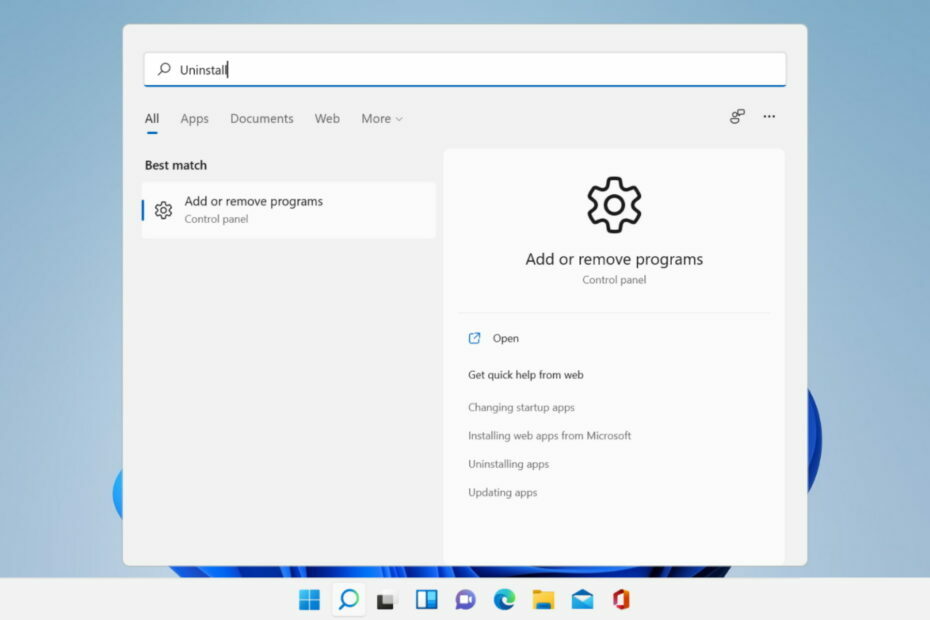
Для решения различных проблем с ПК мы рекомендуем Restoro PC Repair Tool:
Это программное обеспечение исправит распространенные компьютерные ошибки, защитит вас от потери файлов, вредоносных программ, сбоев оборудования и оптимизирует ваш компьютер для достижения максимальной производительности. Исправьте проблемы с ПК и удалите вирусы прямо сейчас, выполнив 3 простых шага:
- Скачать Restoro PC Repair Tool который поставляется с запатентованными технологиями (патент доступен здесь ).
- Нажмите Начать сканирование чтобы найти проблемы с Windows, которые могут вызывать проблемы с ПК.
- Restoro был загружен 0 читатели в этом месяце.
Windows 11 от Microsoft предоставила своим пользователям несколько действительно интересных новых функций и значительные улучшения производительности, хотя она требует много места для правильной установки и работы.
И даже если вы встречали условия обновления , может потребоваться дополнительное место для хранения для загрузки обновлений и включения определенных функций .
Итак, если вам нужно освободить место или повысить общую производительность компьютера, можно подумать об удалении приложений, которыми вы больше не пользуетесь.
Какие приложения я могу удалить?
Скорее всего, вам нужно освободить место, но вы не знаете, с чего начать и что удалить.
Вы можете начать с удаления приложений для очистки, таких как CCleaner или MyCleanPC которые можно найти на любом компьютере.
Большинство этих программ не доходит до реестра для очистки остаточных файлов, и ни одна из них не улучшает производительность вашего компьютера.
Если вам абсолютно необходимы все существующие приложения и программы, попробуйте удалить игры, в которые больше не играете.
Обычно они занимают намного больше места на вашем устройстве, поэтому удаление только одного из них может иметь большое значение.
Вы также можете просмотреть мусор, накопленный в браузере и на панелях инструментов, и удалить его. Некоторые надстройки и расширения могут даже быть недоступны.
А чтобы определить, какие программы нельзя удалить, вы можете быстро увидеть, что кнопка удаления отсутствует для ряда приложений Windows.
Теперь новая ОС предлагает некоторые встроенные инструменты удаления, которые вы можете использовать, и сегодня мы рассмотрим их все.
Как я могу удалить приложения в Windows 11?
1. Используйте меню «Пуск»
- Нажать на Поиск значок и найдите приложение, которое хотите удалить.
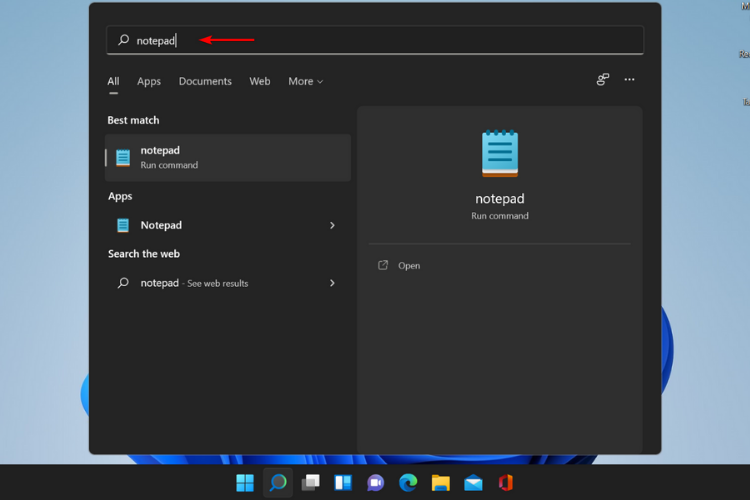
- Щелкните его правой кнопкой мыши и выберите Удалить.
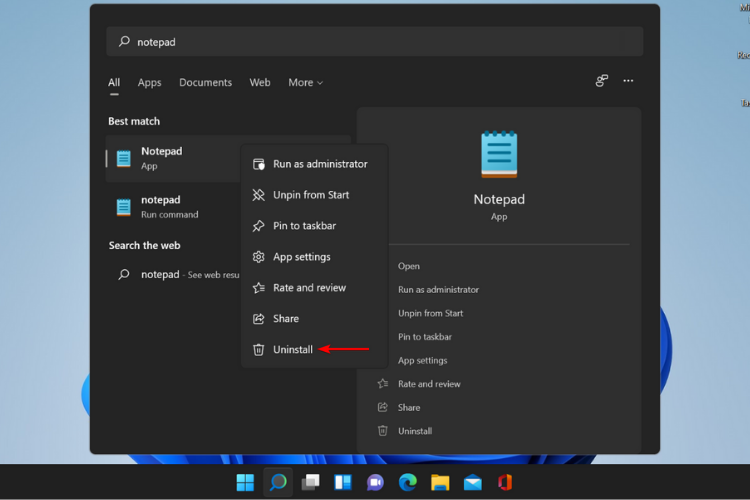
2. Использовать настройки
- Нажмите на Начинать и выберите Настройки.
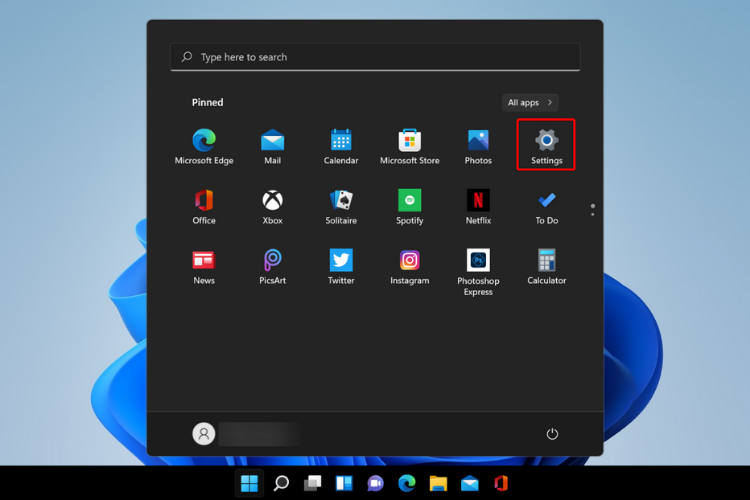
- Нажмите на Программы.
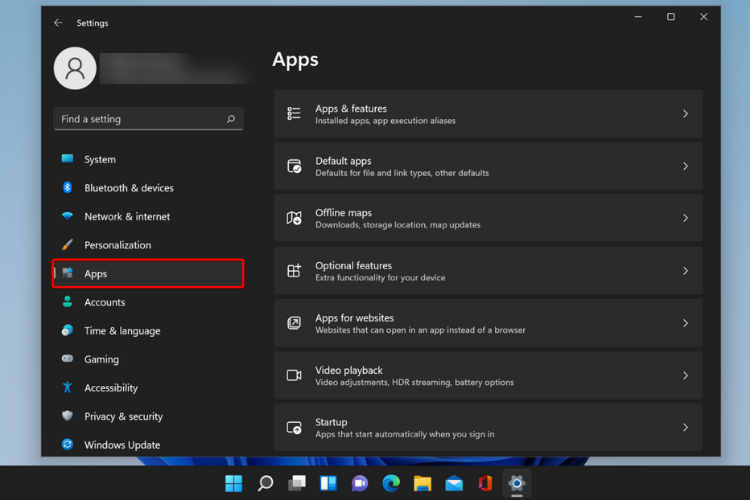
- Выберите Приложения и функции вариант с правой панели.
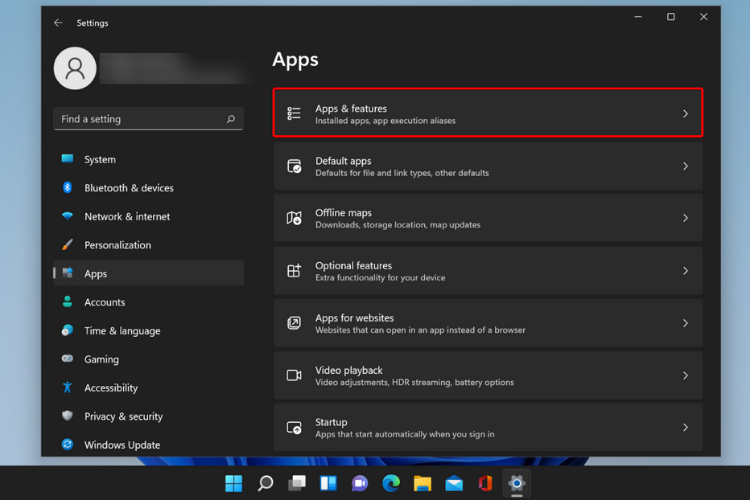
- Выберите приложение, которое хотите удалить, нажмите на три точки рядом с ним и выберите Удалить.

3. Используйте панель управления
3.1. Откройте панель управления из меню «Пуск»
- Нажмите на Начинать , введите панель управления а также запустить его.
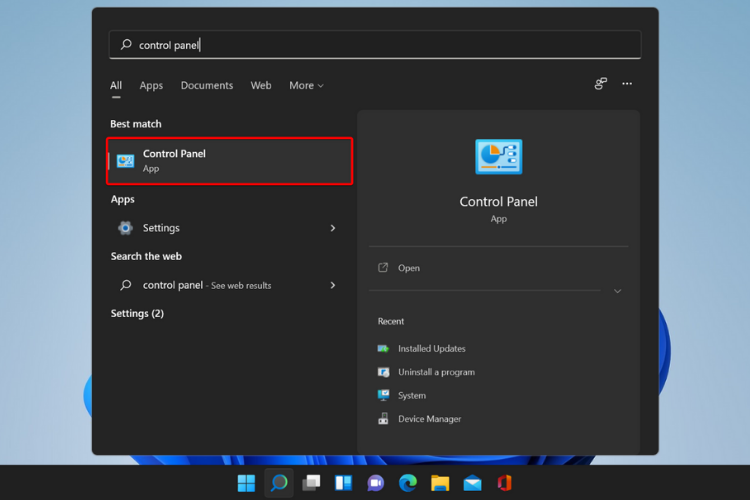
- Перейти к Программ.
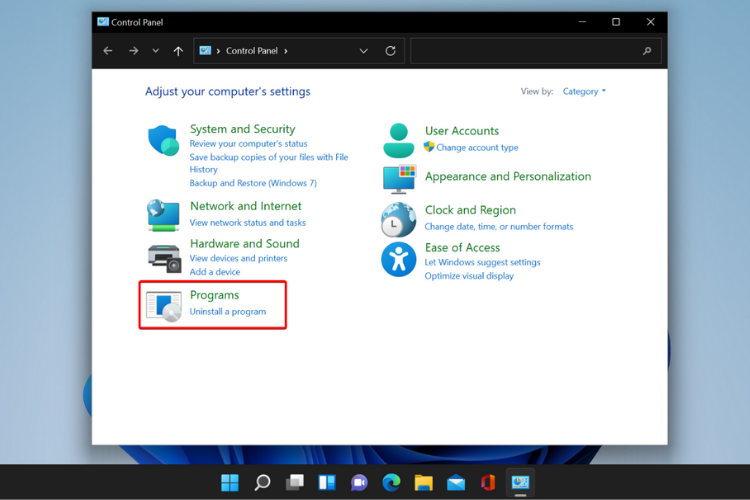
- Под Программы и характеристики, нажмите на Удалить программу.
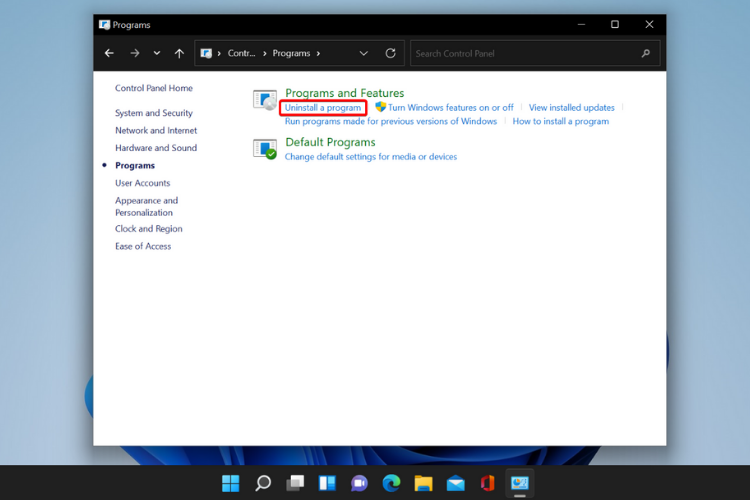
- Щелкните правой кнопкой мыши программу, которую хотите удалить, и выберите Удалить .
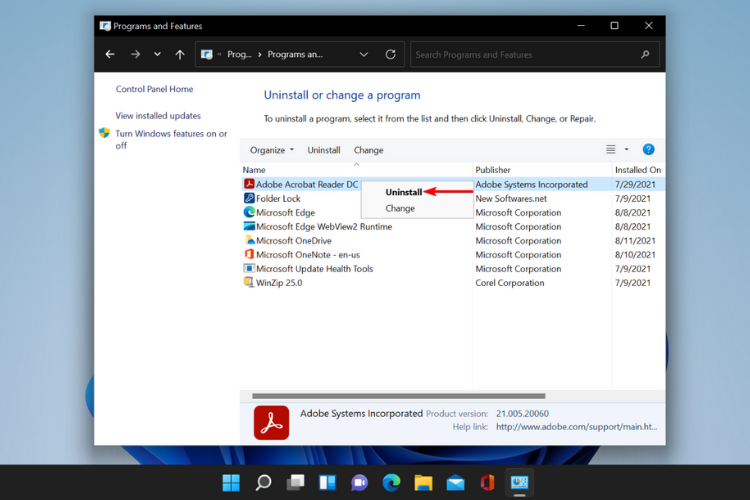
3.2. Откройте панель управления, используя поле «Выполнить».
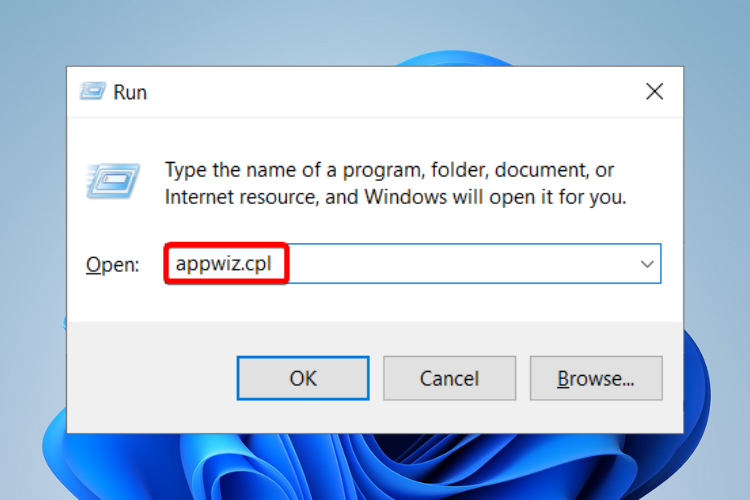
- Нажмите Окна + р ключи, чтобы открыть Запустить коробка.
- Тип appwiz.cpl и нажмите на Ok.
- Как и в предыдущем решении, перейдите к программе, которую вы хотите удалить, щелкните ее правой кнопкой мыши и выберите Удалить.
4. Используйте Power Shell
- Нажать на Поиск значок, тип силовая оболочка и нажмите на Запустить от имени администратора запустить его.
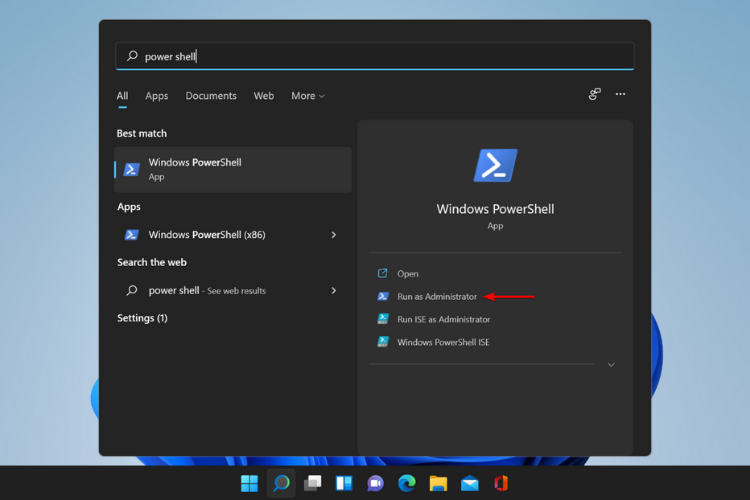
- Введите следующую командную строку, чтобы удалить все приложения сразу: Get-AppxPackage -AllUsers | Remove-AppxPackage
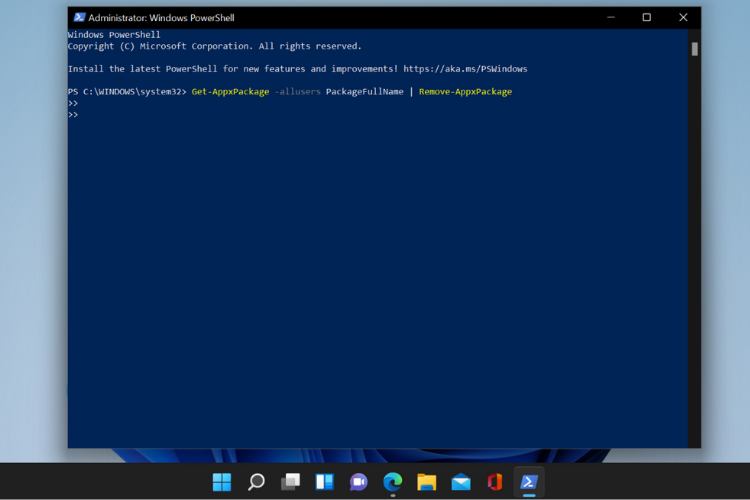
- Дождитесь завершения процесса и перезагрузите компьютер.
Использование этой команды удалит сразу все приложения Windows по умолчанию. Делайте это только в том случае, если вы уверены, что вам не нужны какие-либо приложения ОС по умолчанию.
Узнайте, как удалить приложения из одной учетной записи пользователя , но имейте в виду, что вы также можете удалить определенное приложение у всех пользователей или переустановить встроенные приложения Windows, если они вам нужны.
Как я могу сделать свой компьютер быстрее?
Удаление программ — один из лучших способов ускорить работу вашего ПК, но также важно поддерживать его в актуальном состоянии. Регулярно проверяйте наличие обновлений для вашей ОС и устанавливайте их все.
Вам также следует обновить или ограничить использование оперативной памяти . Важно знать, что чем больше у вас оперативной памяти, тем больше процессов может выполнять ваш компьютер одновременно.
Попробуйте закрыть вкладки, которые вы не используете в своем браузере, и удалите с компьютера большие файлы, которые вам не нужны, например видео или фотографии.
Более того, удаление приложений с помощью любого из вышеперечисленных вариантов на самом деле не гарантирует чистую деинсталляцию, поскольку программы могут оставлять старые записи реестра и остаточные файлы, что может заставить ваш компьютер работать Сильнее.
Чтобы этого не произошло и обязательно очистить ваш компьютер от нежелательных приложений, мы рекомендуем вам использовать IOBit .
Эта сторонняя программа, являющаяся экспертом в области решений по исправлению и удалению компьютеров, может удалять все ненужные файлы, оставляя вам более чистый и быстрый компьютер.
Используйте эти приемы и учитесь как сделать Windows 11 быстрее и быстрее реагировать всего за несколько шагов.